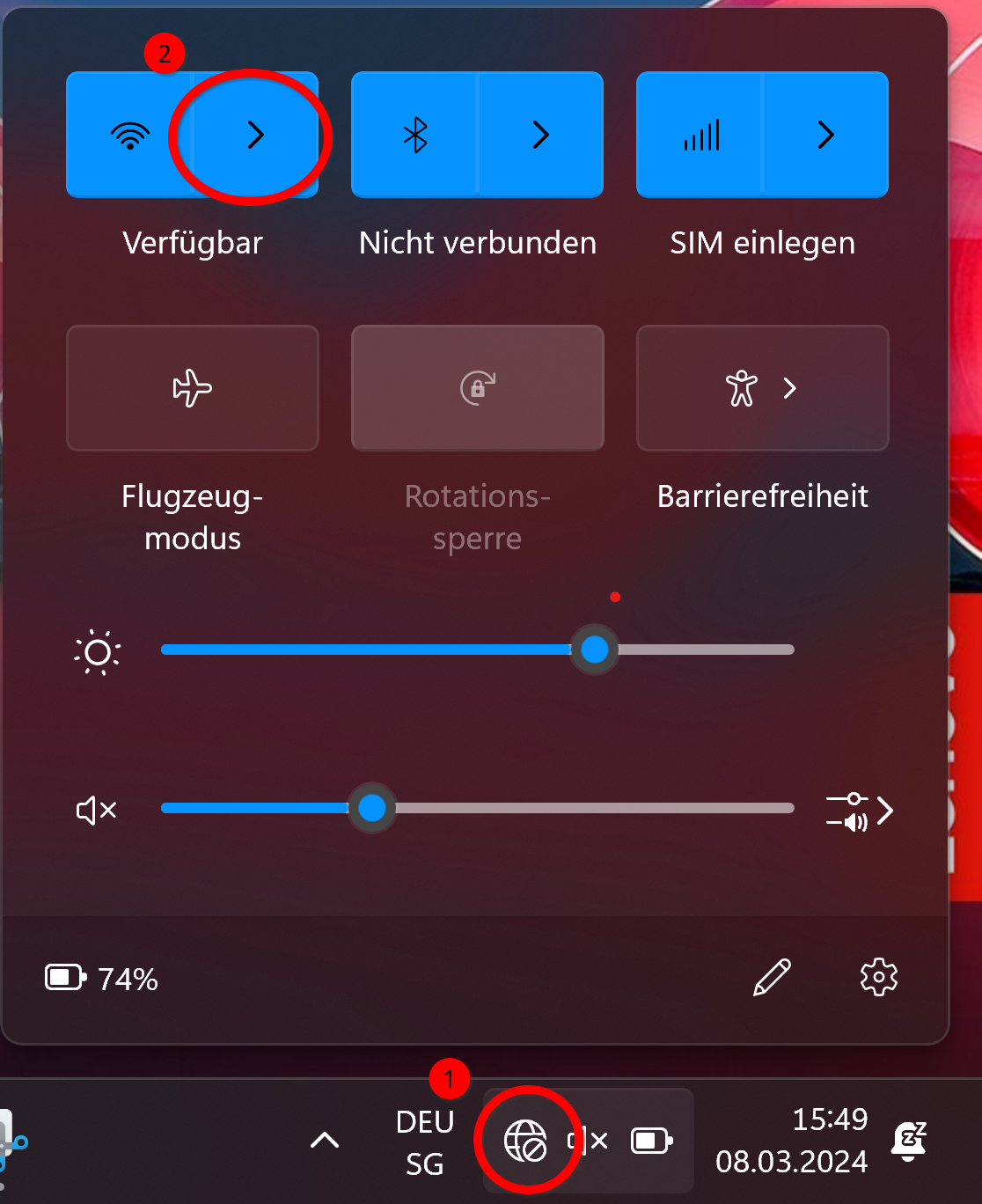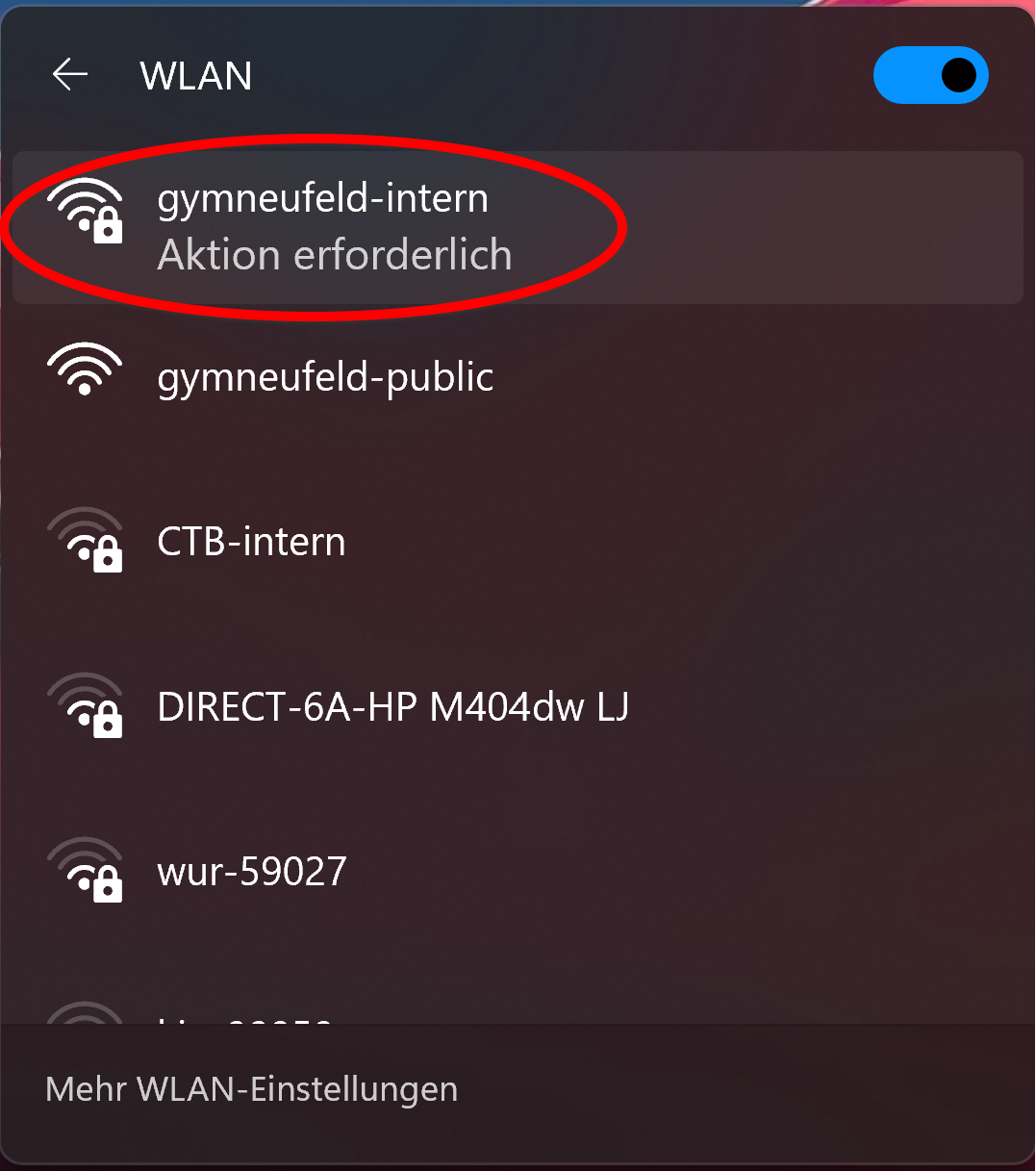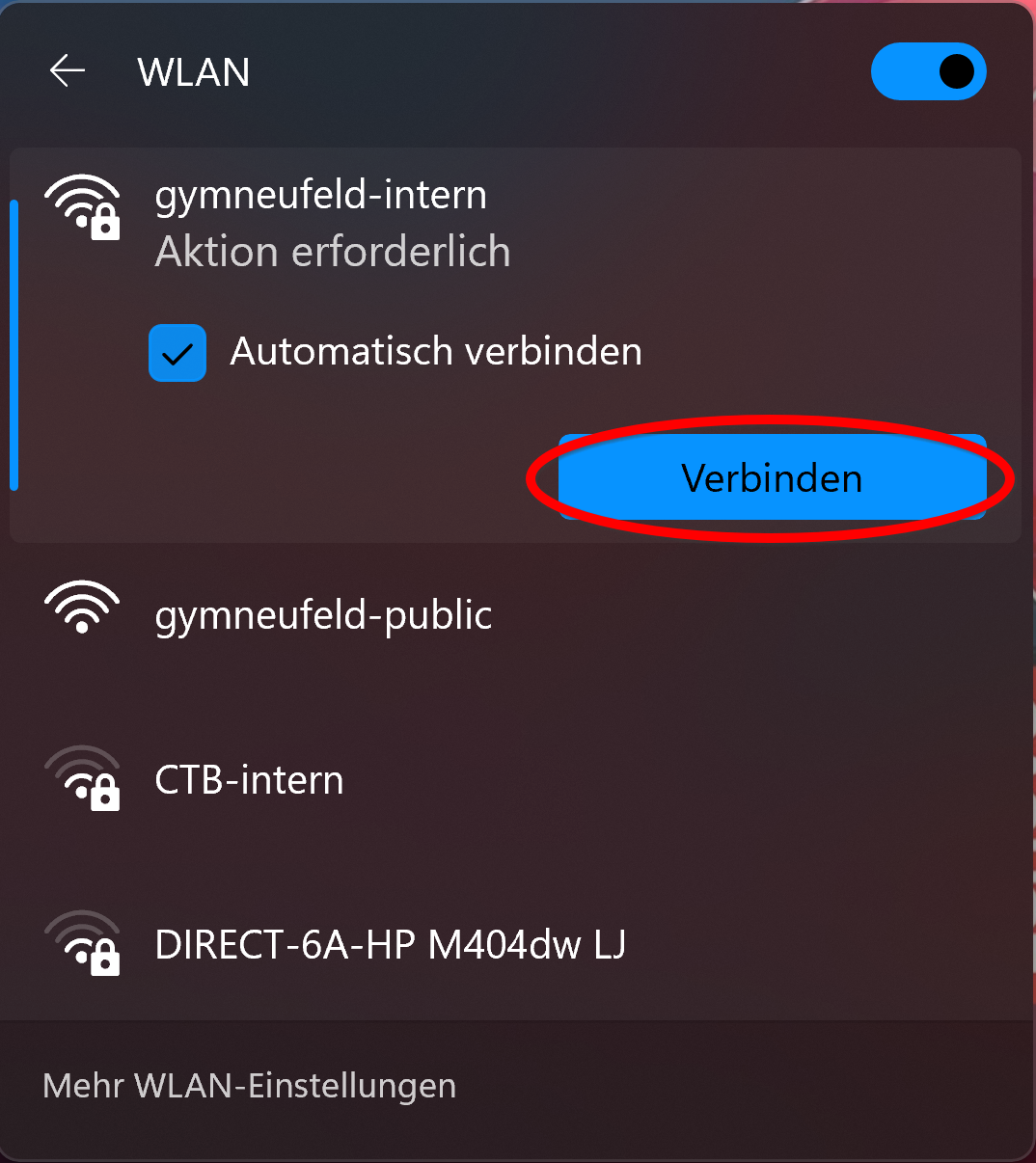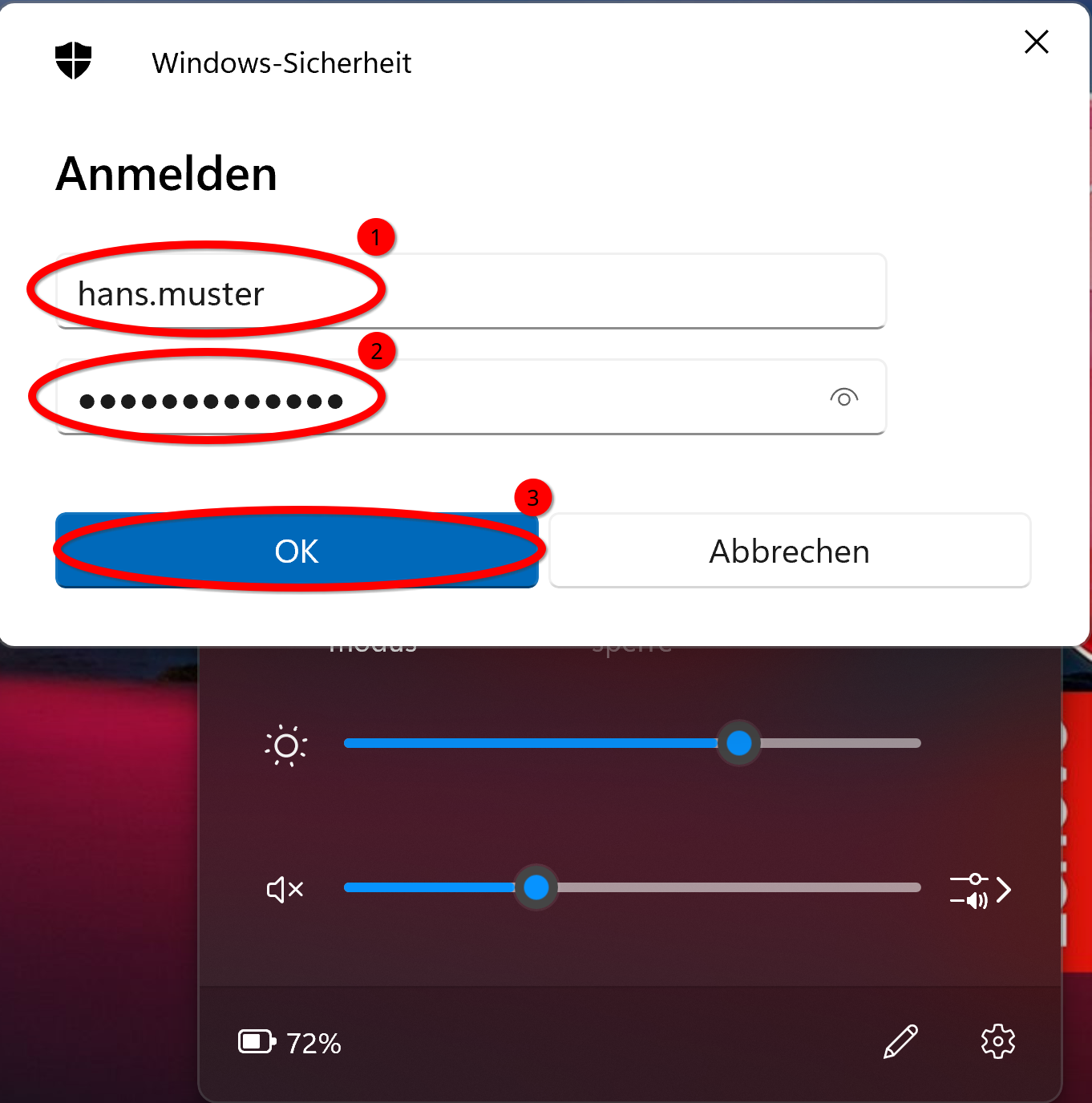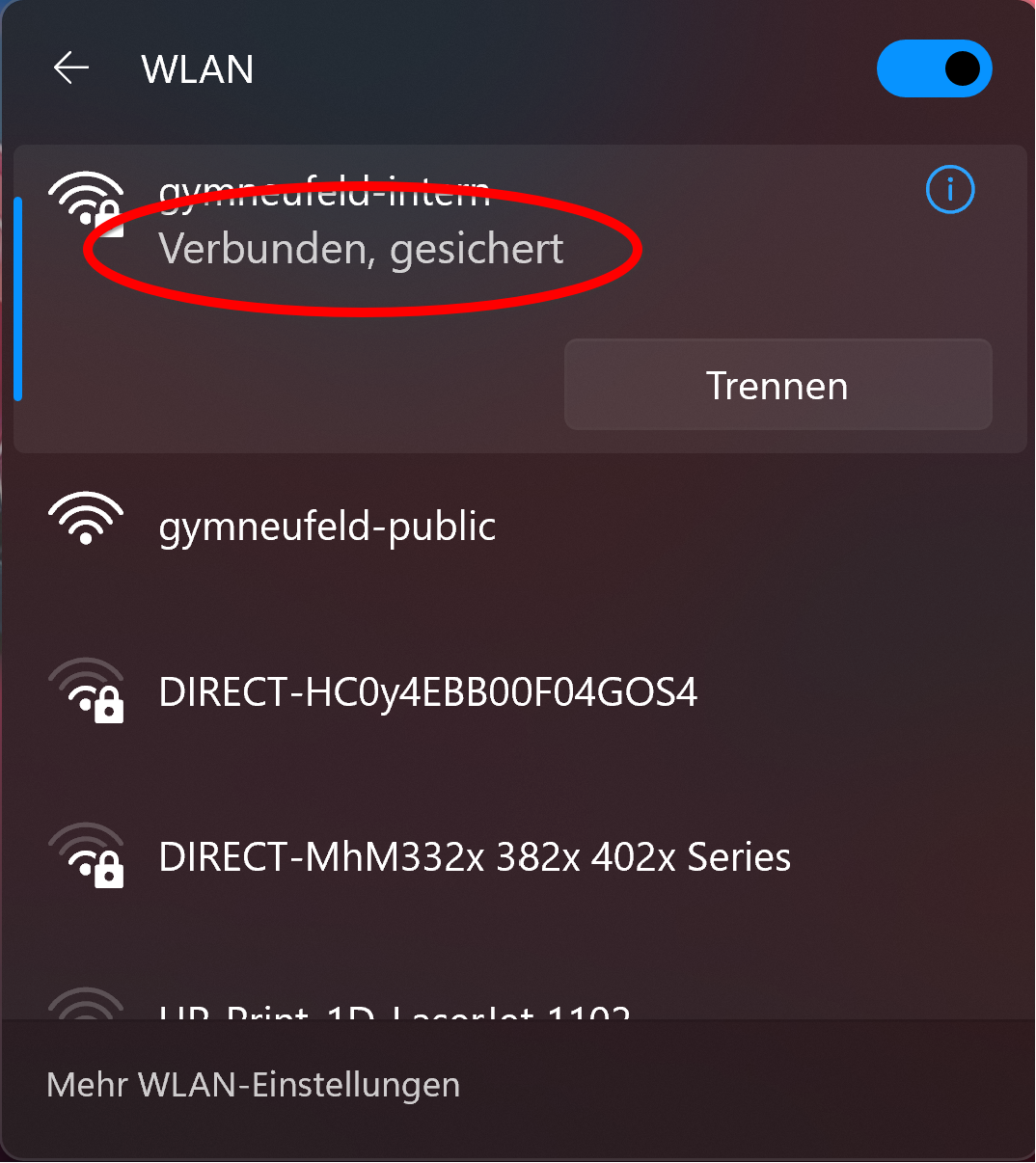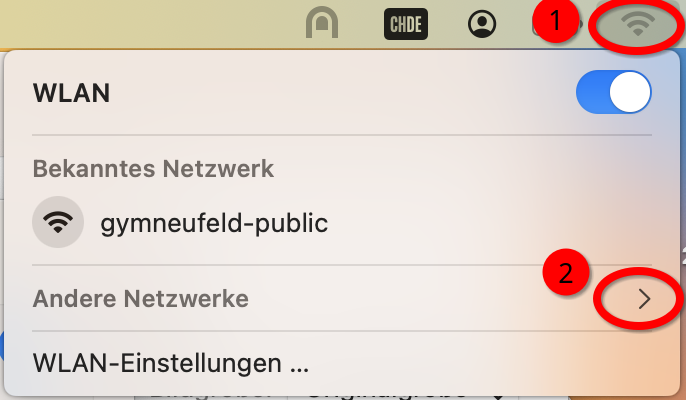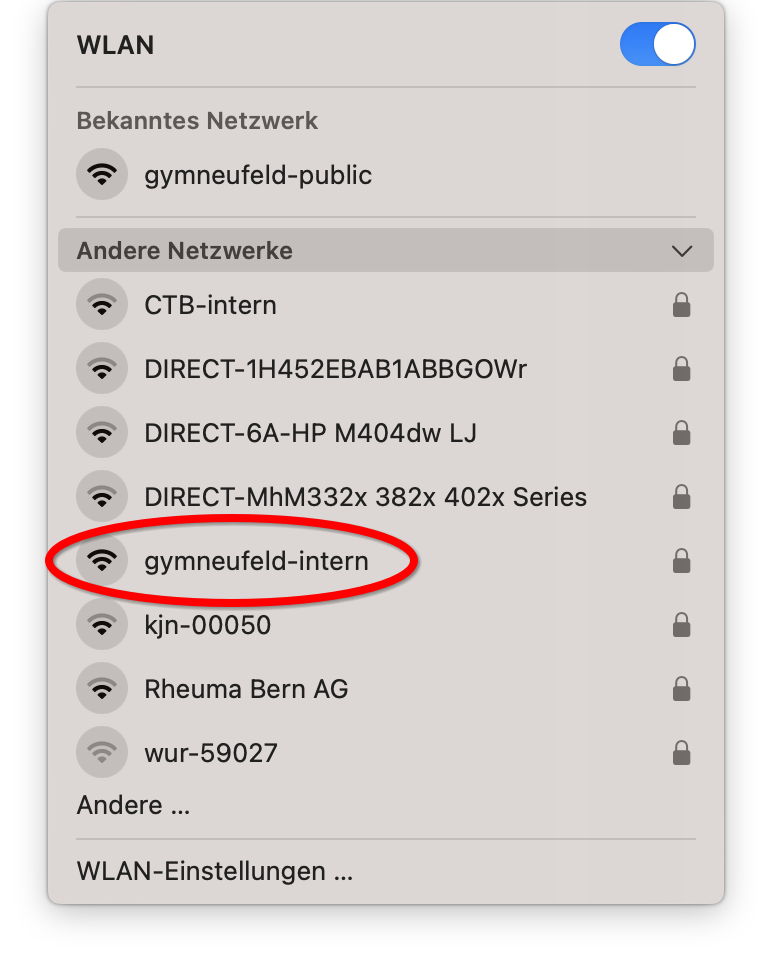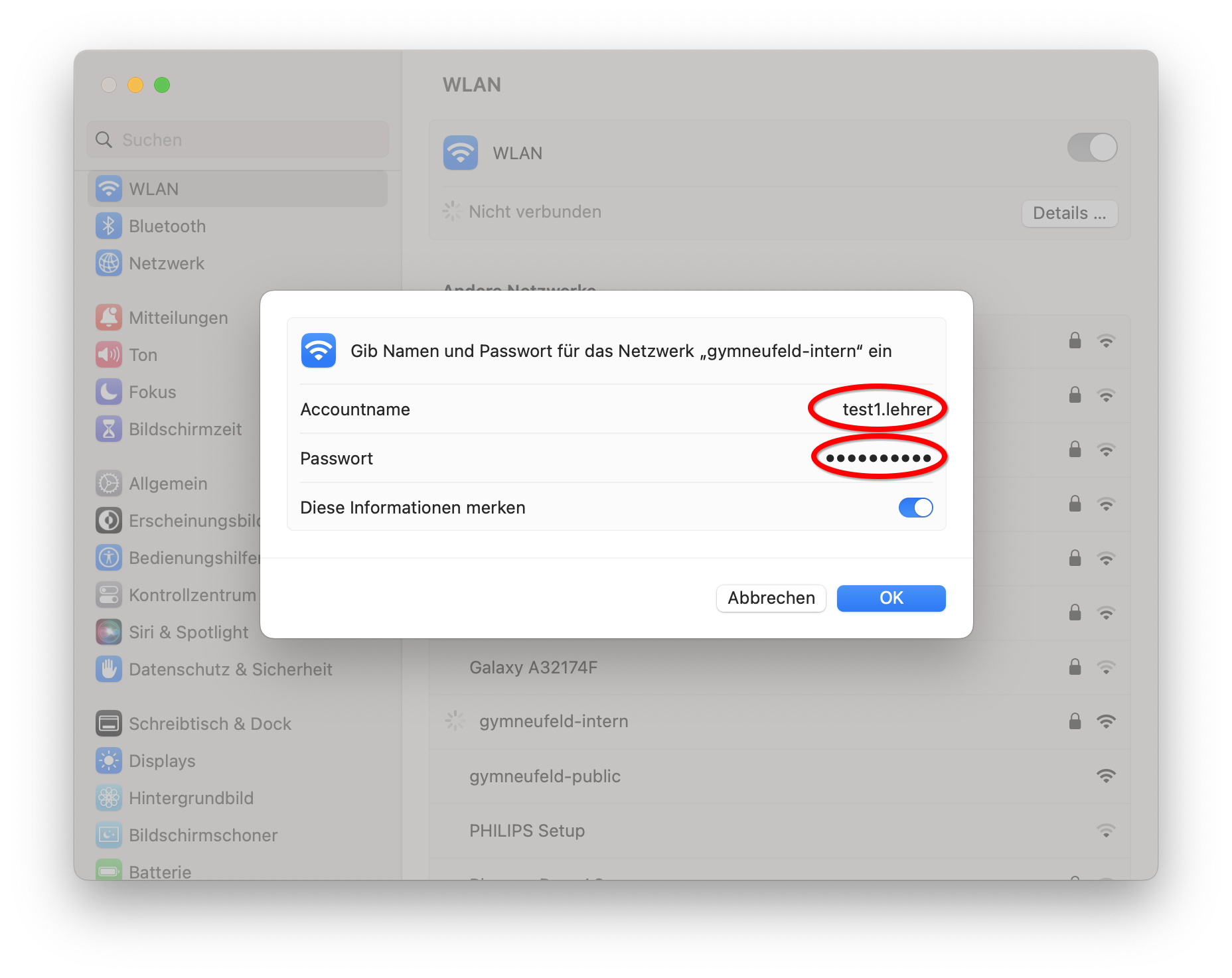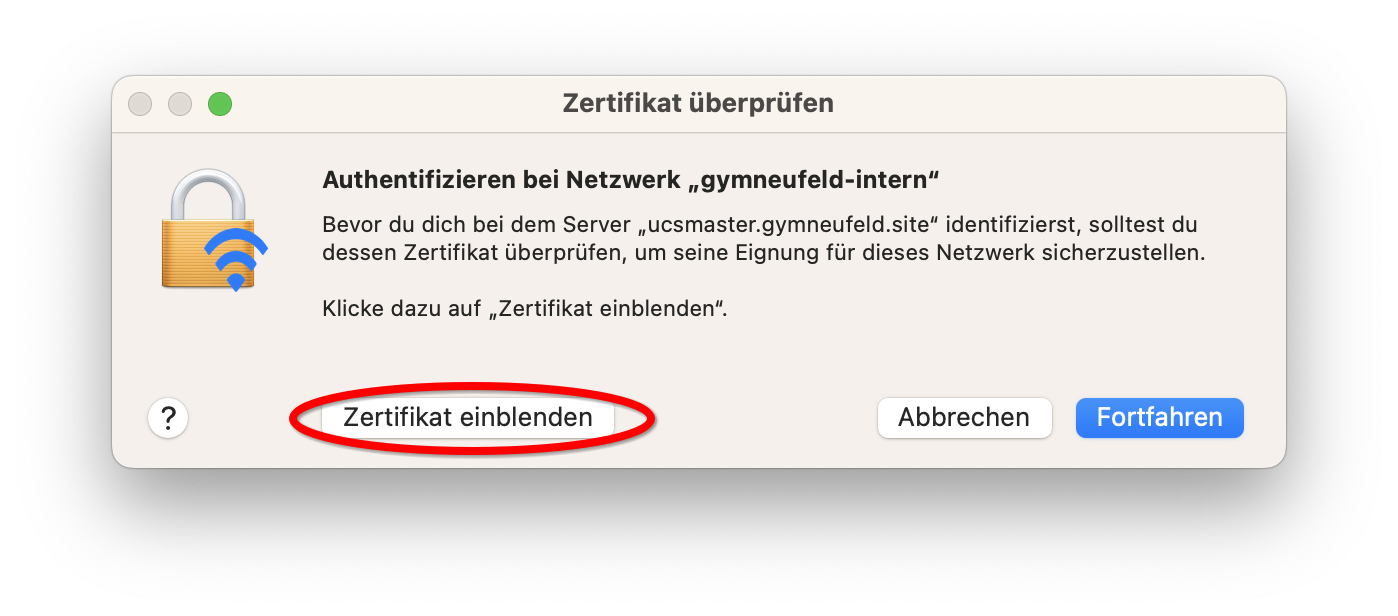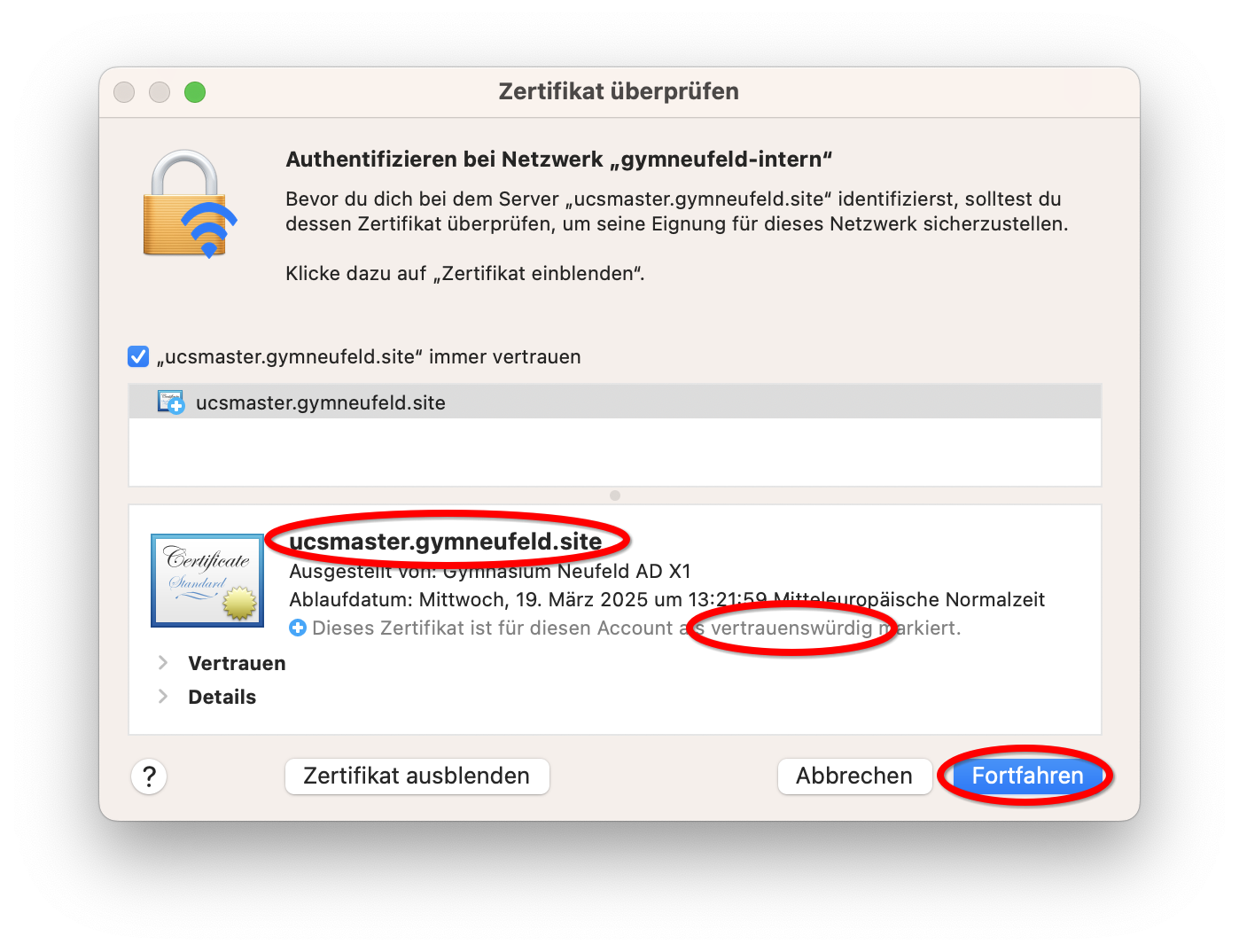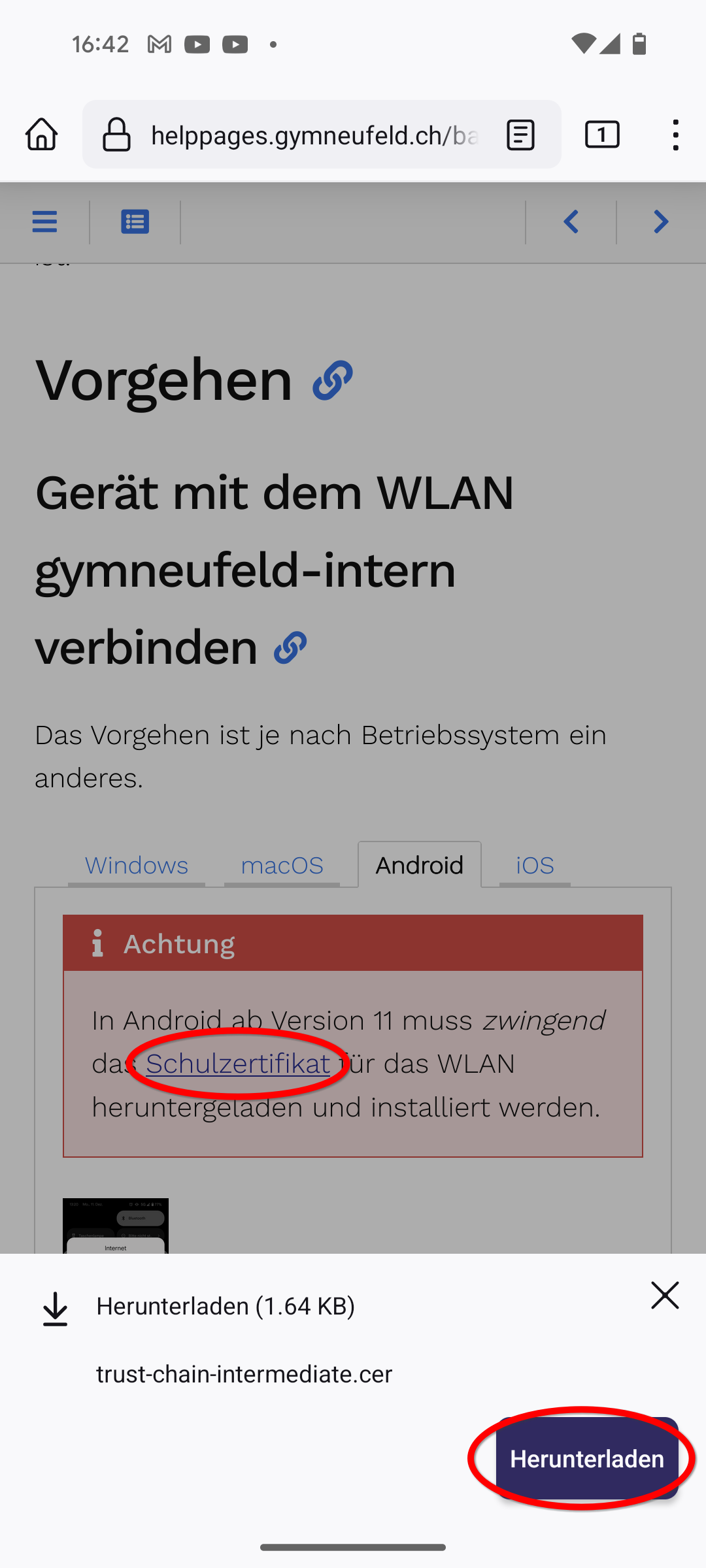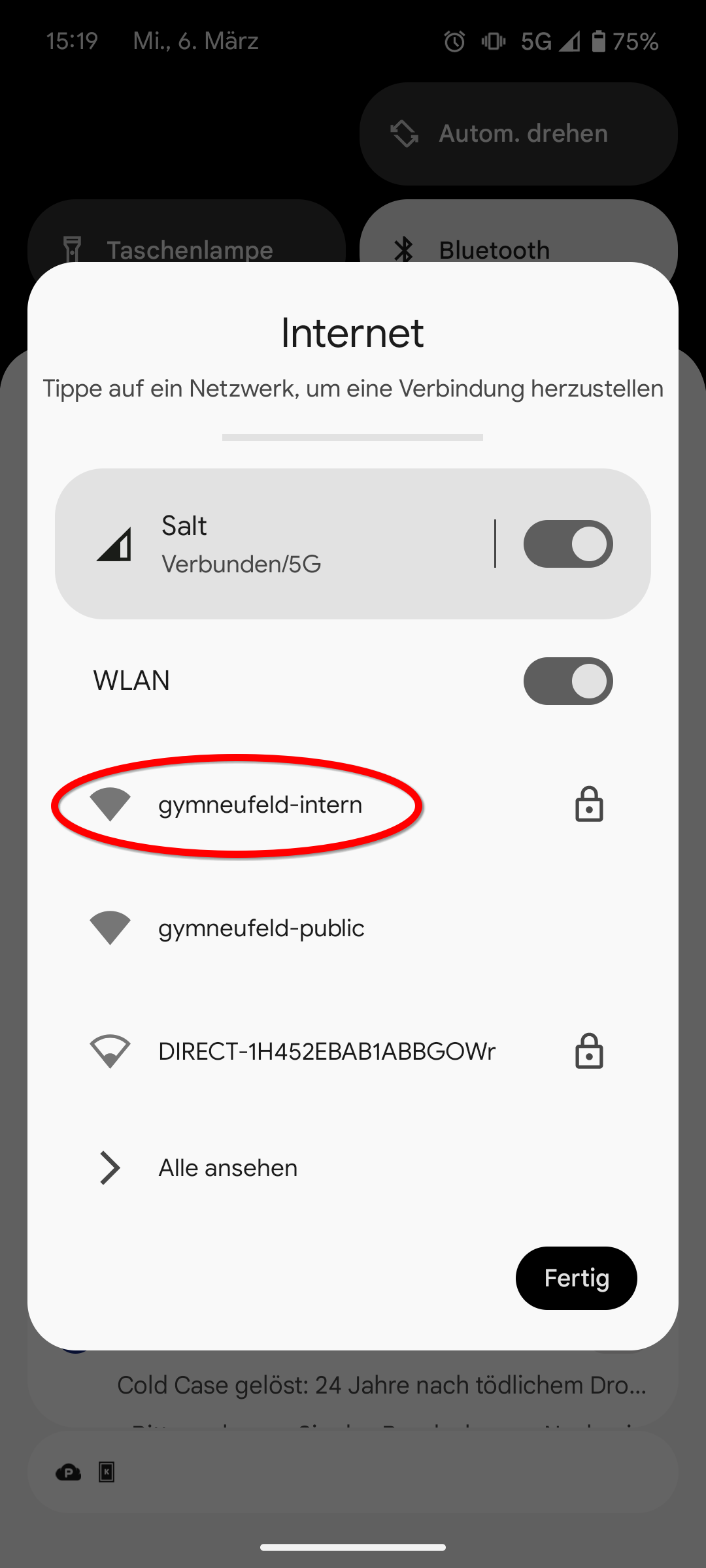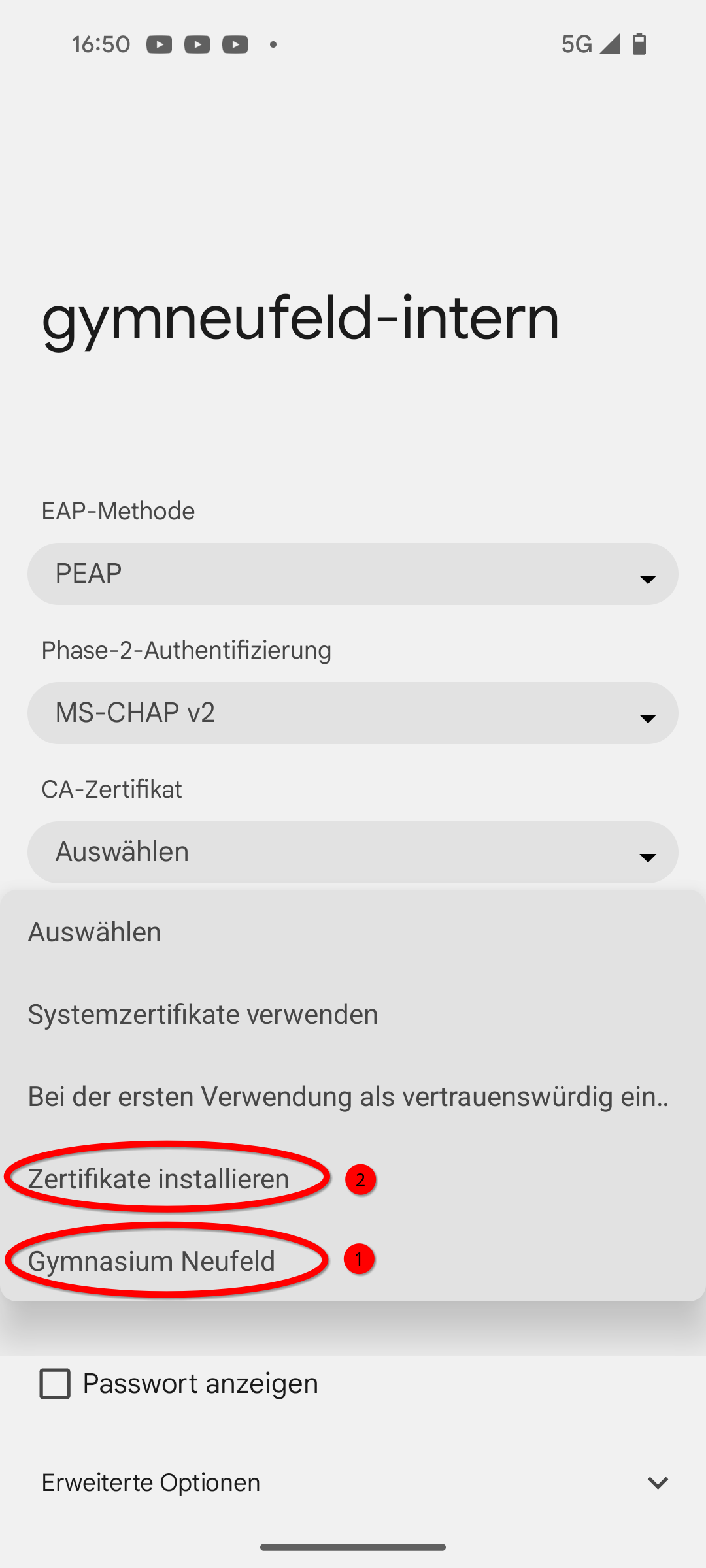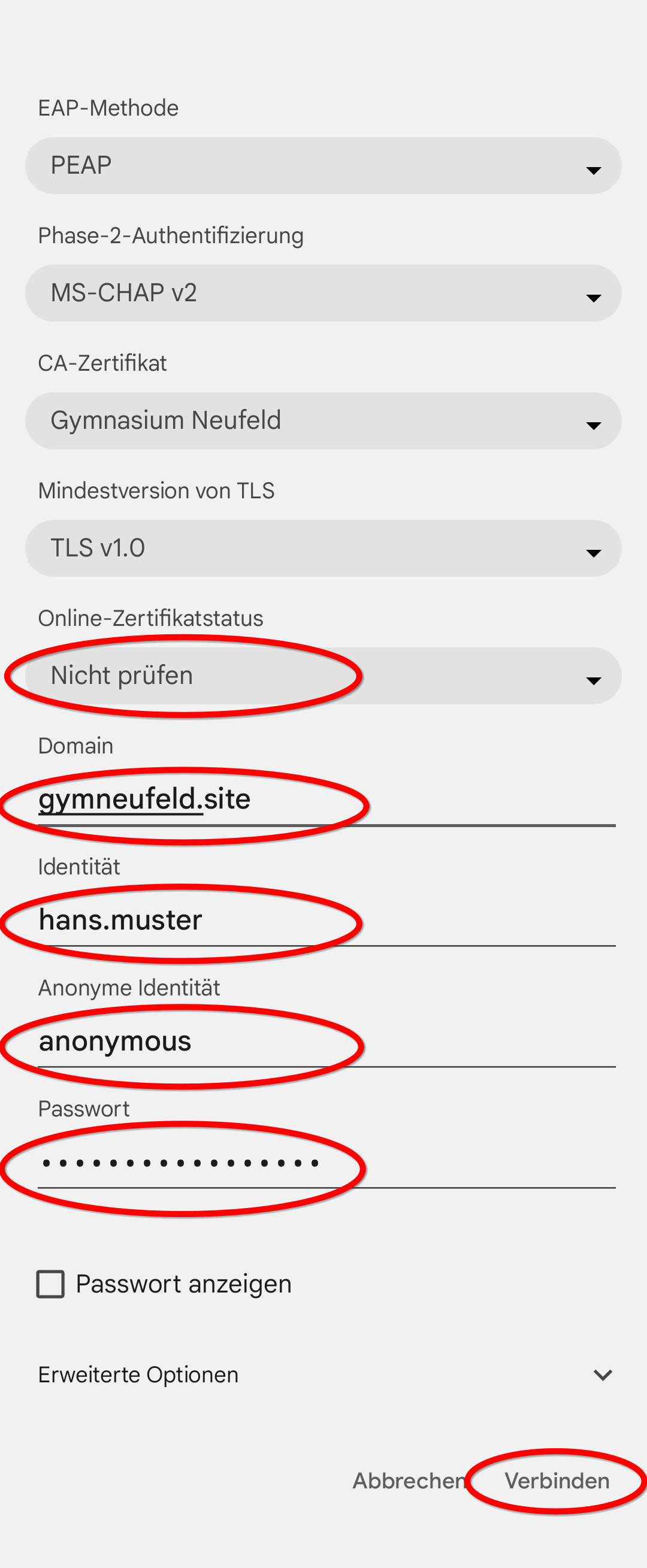gymneufeld-intern
Das WLAN gymneufeld-intern ermöglicht den drahtlosen Zugang ins Netzwerk für alle Angehörigen des Gymnasium Neufeld.
Grundsatz
Angehörige des Gymnasium Neufeld erhalten einen eigenen Account, mit dem sie sich beim WLAN gymneufeld-intern anmelden können.
Für die Verwendung muss jedes Gerät einmalig beim WLAN gymneufeld-intern angemeldet werden. Danach verbinden sich diese automatisch wieder, sobald das WLAN sichtbar ist.
Angaben
Für die Verbindung mit dem internen WLAN benötigst du die folgenden Angaben1:
- Sicherheitsstandard: WPA2-Enterprise
- Authentifizierungsmethoden:
- EAP-Methode (Phase 1): PEAP
- Innere Authentifizierung (Phase 2): MSCHAPv2
- Identität: Username des persönlichen gymneufeld-Kontos vorname.nachname
Achtung
Für die Anmeldung am WLAN nicht die E-Mail-Adresse angeben, sondern nur den Usernamen in der Form vorname.nachname (siehe Username und Passwort.)
- Passwort: Passwort des persönlichen gymneufeld-Kontos
- Anonyme Identität2:
- anonymous@students.gymneufeld.ch für Schülerinnen und Schüler
- anonymous@gymneufeld.ch für alle Angestellten
- Nur ‘anonymous’, falls keine E-Mail-Adresse akzeptiert wird.
- Folgenden Servern vertrauen3
- radius.gymneufeld.site
- radius1.gymneufeld.site
- radius2.gymneufeld.site
Vorgehen
Das Vorgehen ist je nach Betriebssystem ein anderes.
Achtung
In Android ab Version 11 muss zwingend das Schulzertifikat für das WLAN heruntergeladen und installiert werden1.
-
In älteren Android-Versionen ist dies nicht zwingend nötig aber empfohlen ↩︎
Herunterladen des Zertifikats
Anschliessend Verbindung mit dem WLAN gymneufeld-public herstellen.
Falls das Zertifikat schon installiert ist, kann es direkt ausgewählt werden (1). Ansonsten kann es an dieser Stelle nachträglich1 installiert werden (2) 2 .
Benötigte Angaben eintragen und Verbindung herstellen.
Wichtig sind die Angaben “gymneufeld.site” bei Domain und ‘Nicht prüfen’ bei Online-Zertifikatstatus.
-
Bei neueren Android-Versionen. Für ältere Versionen muss das Zertifikat vorgängig installiert worden sein. Hierfür zu den Netzwerkeigenschaften navigieren (je nach Marke und Android-Version ist hier der Weg ein anderer).

 ↩︎
↩︎ -
Zertifikat auswählen und einen sinnvollen Namen eingegeben (z. B. Gymnasium Neufeld)



 ↩︎
↩︎
tbd
-
Je nach Betriebssystem werden einige dieser Angabe sinnvoll voreingestellt und müssen nicht eingegeben werden. Auch können die genauen Bezeichnungen variieren. ↩︎
-
Wir empfehlen die Angabe einer anonymen Identität überall dort, wo sie angegeben werden kann. ↩︎
-
Empfohlen, falls die Angabe möglich ist ↩︎